Outlook 365 Ana Menü Eksik: 6 En İyi Düzeltme

Outlook'ta Ana Sayfa düğmesi yoksa Şeritteki Ev Postası'nı devre dışı bırakın ve etkinleştirin. Bu hızlı geçici çözüm birçok kullanıcıya yardımcı oldu.
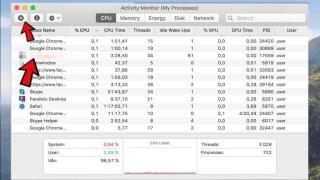
Search Baron , Mac'inizde yüklü olan tarayıcıları ele geçiren sahte bir arama motorudur. Teknik olarak, bu bir virüs değildir ve kendini kopyalamaz. Potansiyel Olarak İstenmeyen Program (PUP), bir tarayıcı korsanı ve reklam yazılımı altında daha iyi kategorize edebilirsiniz . PUP, esas olarak Google Chrome, Firefox ve Safari gibi popüler web tarayıcılarını hedeflemek için tasarlanmıştır. Mac'e bulaşmak için gizli teknikler kullanır ve izniniz olmadan tarayıcı ayarlarını değiştirir. Search Baron, bir uzantı olarak yerini alır ve searchbaron.com'u veya Bing'i Mac'te bir ana sayfa ve varsayılan arama motoru olarak ayarlar . Search Baron ile sıklıkla ilişkilendirilen belirli siteler şunlardır:

Search Baron, Mac'inizdeki evini bulduğunda, araya giren reklamlar, açılır pencereler ve diğer istenmeyen bağlantılar göstermeye başlar. Bunlardan herhangi birine tıklarsanız, Mac'inizin genel performansını etkileyebilecek çeşitli kötü amaçlı yazılımların ve diğer ciddi tehditlerin kapılarını açabilirsiniz. Bunun yanı sıra Search Baron, tarayıcı geçmişiniz, IP Adresiniz ve diğer ayrıntılı bilgiler dahil olmak üzere çevrimiçi etkinliklerinizi izlemeye başlar.
Okumak isteyebilirsiniz: Mac'in Güvenliğini Nasıl Sağlarsınız: Mac Güvenliğinizi Güçlendirin
Arama Baron Mac'lerinize Nasıl Girdi?
Search Baron tarayıcı korsanının birincil amacı, kurbanın makinelerini kullanan geliştiricileri için gelir elde etmektir. Bilgisayar korsanı , güvenlik sisteminden kaçmak için birincil dağıtım yöntemi olarak Bundling'i kullanır ve Mac'inizde gerçekleşir. Search Baron, üçüncü taraf yükleyicilerden yararlanır ve kullanıcıları bir tane yüklemeye kandırmak için ücretsiz teklifler veya bonuslar gösterir. Örneğin, herhangi bir yazılım yüklediyseniz, ancak App Store'dan yüklemediyseniz veya güvenilir bir tarayıcı kullanıyorsanız, muhtemelen suçluyla birlikte gelmiştir.
| Tehdit Özeti – Baron'da Ara (Searchbaron.com) | |
|---|---|
| İsim: | Baron'u Ara |
| Kategori: | Tarayıcı korsanı, Reklam Yazılımı ve PUP |
| URL'ler: | searchbaron.com |
| IP: | 151.139.128.10, 13.32.255.71, 204.11.56.48 |
| Belirtiler: |
Tarayıcınız sizi SearchBaron.com veya Bing.com'a yönlendirir. Mac sebepsiz yere yavaşlıyor . Can sıkıcı reklamlar, açılır pencereler ve bağlantılarla bombardımana tutuluyorsunuz. Size çeşitli teklifler ve indirimler sunulur. |
| Dağıtım: |
Ücretsiz yazılım paketleri Torrentler Yanıltıcı pop-up reklamlar, spam vb. |
| Önem Düzeyi: | orta ila yüksek |
| Hasar: |
Tarayıcı ayarlarında bilinmeyen değişiklikler yapıldı. İnternet etkinliği takibi nedeniyle gizlilikten ödün verilmesi. Kötü amaçlı web sitelerine yönlendirilebilirsiniz. Tonlarca gereksiz reklama maruz kalıyorsunuz. |
| Eylem: | Tarayıcı korsanlarıyla ilgili dosyaları tespit etmek ve daha fazla hasara yol açmadan önce enfeksiyonu ortadan kaldırmak için Mac'inizi güvenilir bir Mac Temizleme ve Koruma aracıyla tarayın – CleanMyMac . Hatta, Mac ekosistemine girmeye çalışan olası tehditleri bildiren ve önleyen gerçek zamanlı koruma ile birlikte gelir. |
Mutlaka Okuyun: Mac İçin En İyi 6 İnternet Güvenliği Uygulaması
Mac'ten Search Baron Nasıl Kaldırılır?
Bu olası istenmeyen programı Mac'inizden nasıl kaldıracağınızı merak ediyorsanız, aşağıda belirtilen adım adım talimatları izlemenizi öneririz:
ADIM 1 = Mac'in Bulucu araç çubuğundan Git sekmesine gidin ve açılır menüden Yardımcı Programlar'ı seçin. Bir fikir edinmek için aşağıda paylaşılan ekran görüntüsüne bakın!

ADIM 2 = Yeni pencereden Activity Monitor'ü seçmelisiniz .
ADIM 3 = Activity Monitor'e girdikten sonra, arka planda çalışan şüpheli ve bellek tüketen uygulamalar ve hizmetler aramanız gerekir. Bu tür öğeleri tespit ettiğiniz anda , ekranın sol üst köşesinde bulunan X düğmesine tıklayın.

ADIM 4 = Durdur düğmesine bastığınızda, ekranınızda işlemden çıkmak isteyip istemediğinizi soran hızlı bir istem belirecektir. Devam etmek için Çıkmaya Zorla düğmesini tıklayın !
ADIM 5 = Bu noktada, Mac'in Finder altında tekrar Git sekmesine gitmeniz ve Bulucuya Git seçeneğini seçmeniz gerekir.

ADIM 6 = Bir sonraki açılır pencerede, /Library/LaunchAgents yazmanız ve Git düğmesine basmanız gerekir!

ADIM 7 = Git düğmesine tıkladığınız anda ekranda bir klasör belirecektir. Search Baron virüsüne ait olabilecek şüpheli bileşenleri aramanız gerekir. Bulduktan sonra, onları Çöp Kutusuna/Bin'e taşıyın.

ADIM 8 = Aynı Klasöre Git özelliğini kullanarak, şu komutu girmeniz gerekir: ~/Library/Application Support ve Git düğmesine basın.

ADIM 9 = Burada, bir sonraki klasörde, Mac'inizde bulunduğunu hatırlamadığınız şüpheli klasörleri aramanız ve onları Çöp Kutusu'na taşımanız gerekir.

Profesyonel İpucu: Şu istenmeyen klasörlere göz atın: SystemSpecial, IdeaShared, ProgressMatch ve DataSearch.
Önleme Her Zaman Tedaviden Daha İyidir – Güvenilir Bir Kötü Amaçlı Yazılımdan Koruma Yazılımı Kullanın
Güvende olmak için, gerçek zamanlı Mac koruması sağlayan CleanMyMac gibi bir kötü amaçlı yazılımdan koruma aracı seçin . Sisteminize hiçbir zararlı tehdidin girmemesini sağlayan özel bir Kötü Amaçlı Yazılım İzleyicisi ile birlikte gelir. Potansiyel tehditleri ve kötü amaçlı içeriği anında size bildirir ve daha fazla hasara neden olmadan önce bunların ortadan kaldırılmasına yardımcı olur.

Okumak isteyebilirsiniz: VPN ile Web Güvenliği Nasıl Güçlendirilir
 Ek İpucu
Ek İpucu
Tarayıcınızı sıfırlamayı düşünün ve varsayılan tarayıcı ayarlarına dönün. Bunun için yapmanız gereken tek şey:
Safari Tarayıcı için:
Chrome Tarayıcı için:
Tarayıcılarınıza eklediğinizi hatırlamadığınız şüpheli uzantıları kaldırdığınızdan emin olun.
Yani, hepsi bu kadardı! Arama baronunu Mac'ten kaldırmak için bu kılavuzu yararlı bulduğunuzu umarız. Arama baronu PUP, tarayıcı korsanı veya reklam yazılımını Mac'inizden kaldırmak için dikkate alınabilecek hem manuel hem de otomatik geçici çözümleri tartıştık. CleanMyMac'e başka iyi bir alternatif biliyorsanız, önerileri aşağıdaki yorumlar bölümüne bırakın!
Outlook'ta Ana Sayfa düğmesi yoksa Şeritteki Ev Postası'nı devre dışı bırakın ve etkinleştirin. Bu hızlı geçici çözüm birçok kullanıcıya yardımcı oldu.
Mac'te bir dosyayı nasıl sıkıştıracağınızı mı merak ediyorsunuz? Doğru yere geldiniz. Bu gönderide, dosyalarınızı ve verilerinizi sıkıştırmak için Mac'te ZIP dosya biçiminin nasıl kullanılacağına ilişkin adım adım bir kılavuzu tartışacağız.
Mac'inizdeki kişileri almak istiyorsanız veya tüm telefon rehberinizi Mac'inizde yedeklemenin en iyi yolunu bilmek istiyorsanız, kişileri Mac'te dışa aktarma ve yedekleme adımlarına göz atın. Daha fazlasını öğrenmek için daha fazlasını okuyun!
Şimdi macOS Kurtarma modunun nasıl ve neden kullanılacağını öğrenelim ve başka türlü kullanılamayan gelişmiş özelliklerden bazılarını kullanalım.
MacBook yine de Apple'ın minyatür bir harikasıdır. Pil ömrünü iyileştirmenin birkaç yolu vardır. Bu blog, MacBook'un pil ömrünü iyileştirmeye yönelik hızlı ipuçlarını kapsar.
Mac'iniz yavaş çalışıyorsa ve donuyorsa, daha hızlı çalışması için mac'i temizlemeniz gerekir. Mac'inizi nasıl daha hızlı çalıştıracağınızı öğrenmek için bunu okuyun.
Ara sıra “Başlangıç diskiniz neredeyse dolu” hatasıyla karşılaşırsanız, Mac'inizde disk alanını nasıl boşaltacağınızı öğrenmenin tam zamanı.
Mac Bluetooth Çalışmıyor (2021) sorununu çözmek için bu kılavuza göz atın. 'Bluetooth Mac'te Kullanılamıyor' hatasını onarmak için en iyi yöntemler listelenmiştir.
Mac'te hata mesajı alındı Başlangıç Diskiniz Neredeyse Dolu Burada bu sorunu çözmek için hızlı ipuçları. Adım adım süreci okumalı
Mac'inizde gecikme mi yaşıyorsunuz yoksa yavaş mı çalışmaya başladı? Bir Mac cihazını nasıl hızlı bir şekilde birleştireceğinizi ve alan ve hızı kurtarmak için tüm gereksiz ve istenmeyen dosyalardan nasıl kurtulacağınızı öğrenmek için okuyun.








